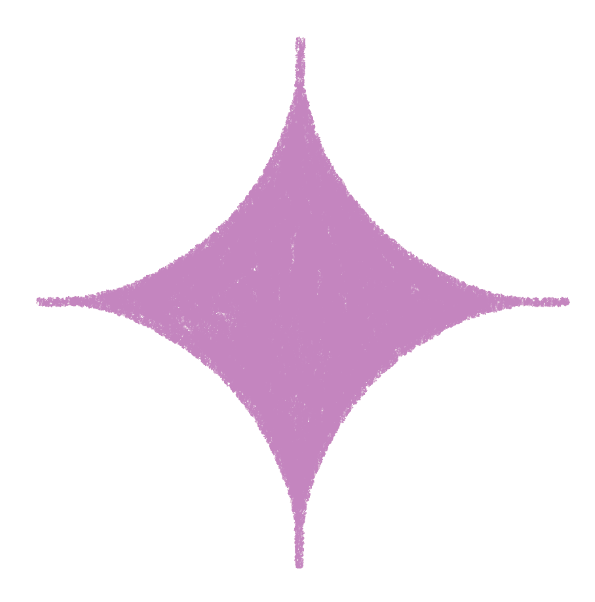티스토리 뷰
컴퓨터 화면 밝기는 사용자 환경에 따라 조절하면 눈의 피로를 줄이고, 배터리 사용 시간을 연장하는 데 도움이 됩니다. 윈도우 10에서는 여러 가지 방법으로 밝기를 조절할 수 있습니다. 이번 글에서는 노트북과 데스크톱에서 밝기 조절하는 다양한 방법을 쉽게 설명해 드리겠습니다.
윈도우10 컴퓨터 모니터 화면 밝기 조절 방법

1. 노트북 화면 밝기 조절 방법
노트북은 내장 디스플레이(노트북 화면)를 사용하기 때문에 윈도우 설정에서 쉽게 밝기를 조절할 수 있습니다.
1) 키보드 단축키 이용하기
대부분의 노트북에는 밝기 조절 전용 키(Fn 키와 조합 사용)가 있습니다.
✅ Fn 키 + 밝기 조절 키(F2, F3, F5, F6 등 모델별 차이 있음)
- 보통 태양 모양 아이콘이 있는 키를 찾으면 됩니다.
- 예: 삼성, LG 노트북 → Fn + F2(어둡게), Fn + F3(밝게)
- HP 노트북 → Fn + F2(어둡게), Fn + F3(밝게)
- Dell, ASUS, Lenovo 등도 유사한 방식
2) 설정(디스플레이 설정)에서 조절하기
- 화면 오른쪽 아래 작업표시줄에서 "알림 센터(말풍선 아이콘)" 클릭
- "밝기 슬라이더"를 이동하여 조절
만약 밝기 조절 슬라이더가 보이지 않는다면, 아래 방법을 따라하세요.
- 바탕화면에서 마우스 오른쪽 클릭 → "디스플레이 설정" 클릭
- "밝기 및 색" 섹션에서 "내장 디스플레이의 밝기 변경" 슬라이더 조절
3) 제어판에서 조절하기
- 윈도우 키 + R → "control" 입력 후 엔터
- "전원 옵션" 클릭
- 현재 사용 중인 전원 옵션 옆 "디스플레이 밝기 조절" 클릭
- 밝기 슬라이더 조절 후 "변경 내용 저장"
4) 배터리 설정에서 조절하기
- 작업표시줄 오른쪽 하단 배터리 아이콘 클릭
- 배터리 절약 모드를 선택하면 자동으로 밝기가 줄어듦
💡 TIP: 배터리를 오래 사용하려면 밝기를 줄이는 것이 좋습니다.
2. 데스크톱 모니터 화면 밝기 조절 방법
데스크톱(PC)에서는 외부 모니터(별도 연결된 디스플레이)를 사용하기 때문에 모니터 자체에서 밝기를 조절해야 합니다.
1) 모니터 자체 버튼 이용하기
대부분의 모니터에는 밝기 조절을 위한 물리적 버튼이 있습니다.
✅ 모니터 하단, 측면, 또는 후면에 위치한 버튼 확인
✅ OSD 메뉴(On-Screen Display) 버튼을 눌러 "Brightness(밝기)" 항목 찾기
✅ 밝기(Brightness) 값 조절 후 저장
💡 TIP: 모니터 OSD 메뉴에서 명암(Contrast)도 함께 조절하면 더 편안한 화면을 만들 수 있습니다.
2) 그래픽 카드 제어판에서 조절하기
NVIDIA 또는 AMD 그래픽 카드를 사용하는 경우, 전용 제어판에서 밝기를 조절할 수 있습니다.
✅ NVIDIA 제어판에서 조절하기
- 바탕화면에서 마우스 오른쪽 클릭 → "NVIDIA 제어판" 클릭
- "디스플레이" → "바탕화면 색 설정 조정" 선택
- "밝기(Brightness)" 조절 후 적용
✅ AMD 제어판에서 조절하기
- 바탕화면에서 마우스 오른쪽 클릭 → "AMD Radeon 설정" 클릭
- "디스플레이" 메뉴 선택 → 밝기 조절
3. 밝기 조절이 안 될 때 해결 방법
1) 디스플레이 드라이버 업데이트
밝기 조절이 안 된다면 그래픽 드라이버가 오래되었거나 손상되었을 가능성이 있습니다.
- 윈도우 키 + X → "장치 관리자" 클릭
- "디스플레이 어댑터" 클릭 후, 그래픽 카드 드라이버 확인
- "드라이버 업데이트" 선택 후 자동 업데이트 진행
2) 전원 설정 변경하기
- 제어판 → 전원 옵션 → 고급 전원 관리 옵션 변경
- "디스플레이" 항목에서 밝기 조절 설정 확인
3) 윈도우 업데이트 확인
- 설정 → 업데이트 및 보안 → 윈도우 업데이트 확인
- 최신 업데이트 적용 후 재부팅
4. 결론: 나에게 맞는 밝기 조절 방법 선택하기
✅ 노트북 사용자 → 키보드 단축키(Fn + 밝기 키) 또는 윈도우 설정에서 조절
✅ 데스크톱 사용자 → 모니터 버튼(OSD 메뉴)에서 직접 조절
✅ 그래픽 카드 사용 중 → NVIDIA 또는 AMD 제어판에서 조절
✅ 밝기 조절이 안 될 경우 → 디스플레이 드라이버 업데이트 및 전원 설정 확인
이제 자신에게 맞는 방법을 사용하여 화면 밝기를 조절하고, 눈 건강을 지키세요! 😊
한국에서 3시간 이내 갈 수 있는 중국 여행지 추천top10
최근 중국이 한국여행객들을 무비자로 풀어주면서 중국여행이 더 쉬워 졌죠.중국은 한국에서 정말 가까운 나라지만 워낙 땅이 넓어서 비행시간이 짧게는 1시간, 길게는 4~5시간까지 걸리는 지역
gjhgdk.tistory.com
챗gpt 사용법
ChatGPT는 인공지능 기반 대화형 서비스로, 질문에 대한 답변, 정보 검색, 글쓰기 지원, 아이디어 제공 등 다양한 작업을 수행할 수 있는 도구입니다. 사용법은 매우 간단하며, 아래에 자세한 설명
gjhgdk.tistory.com
만세력이란 무엇인가?
만세력(萬歲曆)은 특정 연도의 날짜, 절기, 간지(干支), 음력과 양력의 변환 등을 정리한 달력을 말합니다. 이를 통해 사람들은 태어난 날짜(출생일)의 음력과 양력을 확인하거나, 사주명리학에
gjhgdk.tistory.com
오늘도 화이팅!